Win11扫描文件到电脑的详细教程
时间:2025-05-27 21:39:29 170浏览 收藏
在Windows 11系统中扫描文件到电脑是一项常见的需求,但部分用户可能对此感到困惑。本文将详细介绍如何通过控制面板中的“硬件和声音”选项,使用打印机或扫描仪将文件扫描到电脑。通过简单的步骤,您可以轻松完成扫描任务,确保重要文件的数字化存储。
当我们需要将一些重要的文件扫描到电脑上时,可以借助外部设备完成,例如打印机或扫描仪。然而,部分用户在安装Windows 11系统后,可能会对如何扫描文件到电脑感到困惑。接下来,我会为大家详细介绍如何在Windows 11中实现这一功能。
Windows 11扫描文件到电脑的具体步骤:
- 首先,在桌面空白处双击打开“控制面板”。

- 打开控制面板后,将右上角的查看方式更改为“类别”,然后选择“硬件和声音”。
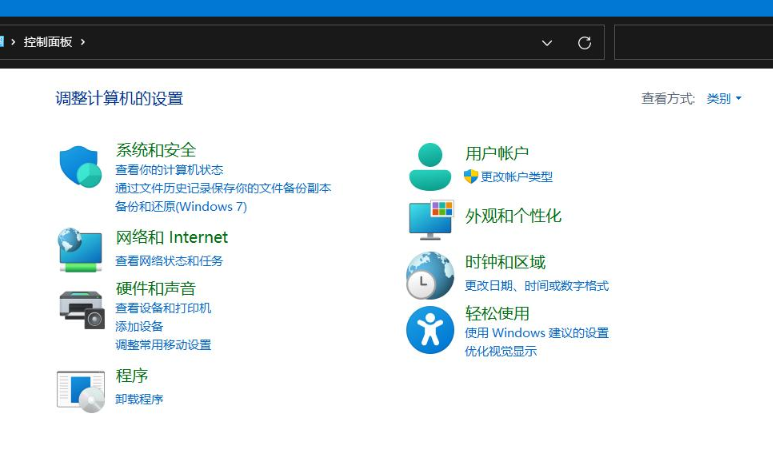
- 在“硬件和声音”界面中,找到并点击“设备和打印机”。

右键单击您想要使用的打印机,然后选择“开始扫描”。
接着,系统会弹出一个新建扫描窗口,确认无误后点击右下角的“扫描”按钮。
扫描结束后,会显示结果对话框,点击“确定”后再点击“下一步”即可完成整个过程。
总结:
以上就是关于如何在Windows 11中扫描文件到电脑的操作指南,希望能够帮助大家轻松掌握这项技能。
以上就是《Win11扫描文件到电脑的详细教程》的详细内容,更多关于的资料请关注golang学习网公众号!
相关阅读
更多>
-
501 收藏
-
501 收藏
-
501 收藏
-
501 收藏
-
501 收藏
最新阅读
更多>
-
256 收藏
-
265 收藏
-
425 收藏
-
177 收藏
-
174 收藏
-
129 收藏
-
448 收藏
-
123 收藏
-
411 收藏
-
121 收藏
-
174 收藏
-
313 收藏
课程推荐
更多>
-

- 前端进阶之JavaScript设计模式
- 设计模式是开发人员在软件开发过程中面临一般问题时的解决方案,代表了最佳的实践。本课程的主打内容包括JS常见设计模式以及具体应用场景,打造一站式知识长龙服务,适合有JS基础的同学学习。
- 立即学习 543次学习
-

- GO语言核心编程课程
- 本课程采用真实案例,全面具体可落地,从理论到实践,一步一步将GO核心编程技术、编程思想、底层实现融会贯通,使学习者贴近时代脉搏,做IT互联网时代的弄潮儿。
- 立即学习 516次学习
-

- 简单聊聊mysql8与网络通信
- 如有问题加微信:Le-studyg;在课程中,我们将首先介绍MySQL8的新特性,包括性能优化、安全增强、新数据类型等,帮助学生快速熟悉MySQL8的最新功能。接着,我们将深入解析MySQL的网络通信机制,包括协议、连接管理、数据传输等,让
- 立即学习 500次学习
-

- JavaScript正则表达式基础与实战
- 在任何一门编程语言中,正则表达式,都是一项重要的知识,它提供了高效的字符串匹配与捕获机制,可以极大的简化程序设计。
- 立即学习 487次学习
-

- 从零制作响应式网站—Grid布局
- 本系列教程将展示从零制作一个假想的网络科技公司官网,分为导航,轮播,关于我们,成功案例,服务流程,团队介绍,数据部分,公司动态,底部信息等内容区块。网站整体采用CSSGrid布局,支持响应式,有流畅过渡和展现动画。
- 立即学习 485次学习
